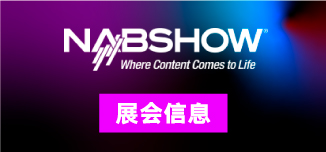切换Truecolor Navigator到即时测量窗口,点击开始测量会出现一个调色板界面,确认CS200对准调色板,调色板上的数值首先调整为255.255.255.255的白色(100IRE),准备调整监视器GAIN。点击开始测量,会出现即时测量数据:

我们需要修正监视器的亮度,图中Y值代表测试的100IRE的信号亮度,要修正到100cd/m²。
尊正监视器可以打开色彩管理-亮度模式-自定义模式,调整背光,改变亮度。每改动一个单位,就对应大约1cd/m²,当测试值在100cd/m²左右,Y值就调整完毕了。(测量相关色温时全屏亮度也应该保持固定,一般固定在100cd/m²,以剔除亮度偏差对色度误差的影响,保证测量结果的可比性)。
根据100IRE的RGB Levels的测试结果,修正RGB配比,RGB在100%混合时,白点应该是D65。
在监视器菜单-自动色彩校准中找到下图选项:

例:蓝色值偏低的情况下降低Blue Gain,调整期间仪器应保持连续测量,直到100IRE的RGB Levels值中蓝色消失或接近中间0点。
调整完成后,白色位准Gain基本调节完毕,如果连续测试有波动,需要等待监视器稳定工作,然后重复上述步骤。
下面可以进行一次灰阶测量,来验证结果:

大部分指标已经接近标准值,在暗部还有部分颜色配比误差。
返回即时测量页面,继续修正,重复上述过程。

注意:手动校正整体测试效果不错。Gain和Bias的手动调整方法只适用于微量修正,大幅偏离或原始状态校正一般不适用此方法。由于精度的问题,建议监视器在时间允许的情况下要做全面的专业色彩校正。监视器自动校正和基于LUT的色彩管理软件校正的综合效果,好于手动微量单独修正白平衡的结果。










-300x152.x42572.jpg)